Å koble datamaskinen eller den bærbare datamaskinen til et trådløst nettverk har aldri vært enklere. Du må følge noen få trinn på PC -en for å koble deg til et trådløst nettverk .
Tilkoblingen er muliggjort av innebygde trådløse kort som sender og mottar Wi-Fi- signaler i et nettverk. Gamle datamaskiner har imidlertid ikke denne maskinvaren og krever en ekstern Wi-Fi-adapter for å koble til et nettverk.
I tillegg kan bruk av den eksterne maskinvaren på et operativsystem som Ubuntu vise seg å være vanskeligere å navigere, noe som forårsaker en feil. Du må fikse feilen for å koble deg til et Wi-Fi-nettverk .
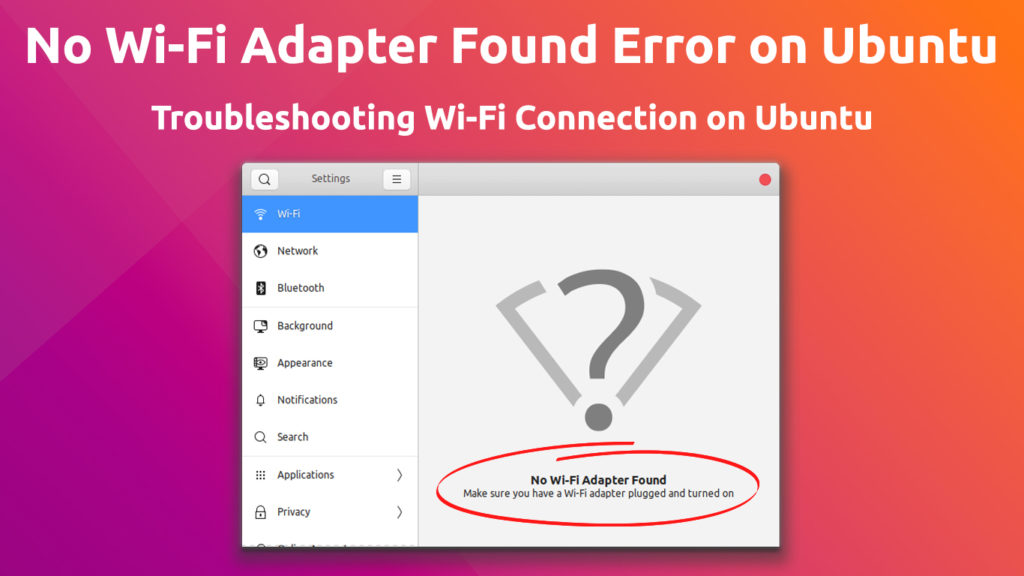
Hva er Ubuntu?
Ubuntu er open source-programvare og en av de vanligste Linux- distribusjonene. Selv om operativsystemer som Windows og Mac er vanlige, foretrekker mange servere nå Ubuntu.
Ubuntu er populær for brukervennlighet, spesielt for bruk av stasjonær og bærbar PC. I tillegg har den spesielle privilegier som forhindrer angrep fra skadelig programvare, noe som gjør det enda tryggere å installere og løpe.
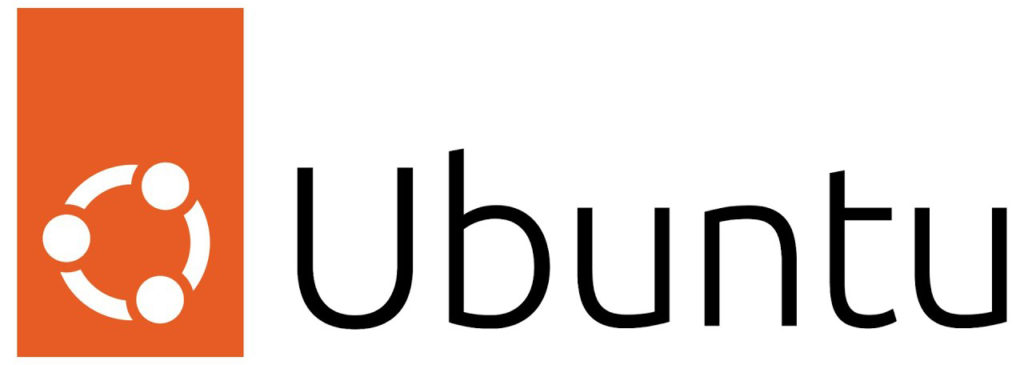
Imidlertid, akkurat som alle andre operativsystemer, kan Ubuntu oppleve noen tilkoblingsproblemer , spesielt når du bruker en Wi-Fi-adapter . Ubuntu unnlater kanskje ikke å diagnostisere nettverksproblemer som gir en feilmelding mens du bruker operativsystemet.
Du kan raskt løse feilen ved å bruke den innebygde terminalprogramvaren som finnes på Ubuntu-operativsystemet. Dermed vil du først installere drivere for din Wi-Fi-adapter og få operativsystemet til å gjenkjenne det.
I tilfelle sjåførene ikke er lett tilgjengelige i Ubuntu, bør du laste ned og lagre dem gjennom en kablet tilkobling på en USB. Du kan nå navigere i operativsystemet og konfigurere innstillinger for trådløse tilkoblinger for å matche Wi-Fi-adapteren.
Wi-Fi-adapteren kan være innebygd for nyere bærbare datamaskiner og datamodeller, men eldre modeller bruker et eksternt stykke. Datamaskiner uten en USB -port vil ha PC -kort du har sporet inn og oppdaterer.
Den eksterne maskinvaren plugger seg inn i datamaskinen eller den bærbare datamaskinen gjennom USB -porten eller kobles først til en USB -kabel. De eksterne trådløse adapterne kan bruke kablede eller trådløse nettverkstilkoblinger eller mobildata for å gi en internettforbindelse .
Uten Wi-Fi-adapter på datamaskinen din kan ikke datamaskinen koble til noen trådløs internettforbindelse. De gjør at datamaskinen din kan kommunisere i LOM -nettverket (LAN) og koble til Internett eller andre enheter.
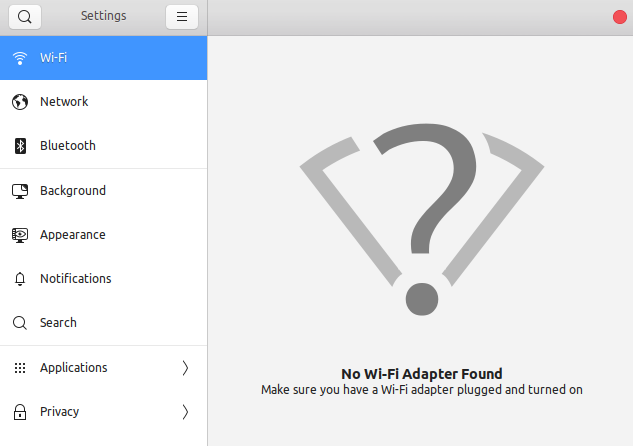
Før du fikser en feil, bør du først prøve å aktivere Wi-Fi-adapteren på Ubuntu ved å bruke følgende trinn:
- Først må du starte datamaskinen på nytt, og naviger deretter til System BIOS ved hjelp av BIOS -nøkler eller Linux -kommandoer
- Gå til alternativet Wireless Network og aktiver det
- Start datamaskinen på nytt igjen og logger deretter på Ubuntu
- Gå til høyre hjørne av navigasjonslinjen og velg Wi-Fi-alternativet
- Aktiver Wi-Fi-alternativet for å sikre at det trådløse nettverket ditt er på
Hva forårsaker Wi-Fi-adapteren ikke funnet feil på Ubuntu?
Flere årsaker kan føre til at Ubuntu-operativsystemet ditt ikke gjenkjenner Wi-Fi-adapteren din, enten det er internt eller eksternt. Slike grunner kan omfatte:
- Dine Wi-Fi-adaptere mangler drivere som adapterne trenger å kjøre på operativsystemet
- Driverne dine er ikke oppdaterte, eller de er korrupte
- Du aktiverte ikke Wi-Fi-adapterne før du lanserte Ubuntu
- Alternativet Wireless Network på Ubuntu er ikke på
- Du plasserte de eksterne Wi-Fi-adaptere eller PC-kort i feil format i sporene deres
Sjekk disse grunnene før du kjører Ubuntu på datamaskinen eller den bærbare datamaskinen. Hvis feilen ikke er klart, vil du kreve ytterligere trinn og omskrive skallkommandoer for dine Wi-Fi-adaptere.
Hvordan fikse Wi-Fi-adapteren ikke funnet feil på Ubuntu
Metodene for å fikse feilen varierer, avhengig av hvilken type adaptere du har på den bærbare datamaskinen eller datamaskinen. Noen av måtene å fikse feilen er:
1. Fix Broadcom -adaptere
Broadcom -adaptere er PCI , noe som betyr at de er adaptere som er innebygd i enheten. Bruk følgende trinn for å reparere slike adaptere:
- Åpne terminalen på datamaskinen din eller bruk CTRL ALT T -tastene på tastaturet
- Sjekk om du har en PCI -adapter ved å legge inn ISPCI -kommandoen og se etter nettverksnavnet
- Skriv inn ISHW -C Network -kommandoen, trykk deretter Enter
- Hvis det er en feil, må du installere ISHW -pakken på Ubuntu før du fortsetter
- Fra utgangen, bla og velg linjen med trådløs på den
- Avinstaller alle eksisterende drivere ved å taste inn følgende kommando: SUDO Apt Fjern Broadcom-Sta-DKMS BCMWL-Kernel-kilde
- Skriv inn rotpassordet ditt og fortsett
- Koble til en Ethernet-kabel og installere nye drivere på nytt ved hjelp av følgende kommando: sudo apt-get installer Broadcom-sta-source Broadcom-Sta-DKMS Broadcom-source
- Hvis du ikke har en internettforbindelse, kan du laste ned og lagre driverne i en USB og bruke den
- Etter å ha installert stasjonene på nytt, start datamaskinen på nytt for å fjerne feilen
2. Fix kjernemodulen WL
Kernelmodulen WL er en driver som støtter Broadcom PCI -adaptere. Hvis du ikke kan oppdatere Broadcom -driverne dine, er kjernemodulen WL korrupt eller ikke fungerer.
Du trenger et spesielt Linux -program kjent som Modprobe for å fikse slike nettverksfeil. Bruk følgende trinn og kommandoer for å løse problemet:
- Start datamaskinen på nytt og åpne BIOS for å aktivere sikker oppstart i UEFI
- Åpne deretter terminalen og bruk følgende kommando for å sjekke for oppdateringer: sudo apt-get update
- Skriv deretter inn følgende kommando for å se om modulen er til stede: grep wl /etc/modeprobe.d/*
- Hvis kommandoen ikke fungerer, bruk disse i stedet: sudo apt-get purge bcmwl-kernel-source eller sudo apt-get install -re-install bcmwl-kernel-source
- De to kommandoene vil fjerne gamle sjåfører og installere de nye driverne på nytt
- Start datamaskinen på nytt for å fjerne feilen
- Bruk Ubuntu ISO -bildet
Du kan bruke Ubuntu ISO -bildet som et endelig resultat for å fikse adapterfeilen. Metoden vil være mest passende hvis du ikke har en internettforbindelse.
Bruk følgende trinn:
- Kopier og lim inn Ubuntu ISO -bildet til hjemmekatalogen din
- Start terminalen og monter ISO ved hjelp av følgende kommandoer:
sudo mkdir/media/cdrom
CD ~
sudo mount -o loop ubuntu.iso /media /cdrom
- Velg alternativet programvare og oppdateringer fra applikasjonene i systemet
- Søk etter Ubuntu-programvare og åpne fanen, og merk deretter av for installable fra CD-ROM/DVD-alternativet
- Skriv inn rotpassordet ditt i popup-vinduet og gå til den ekstra drivere-menyen
- Hvis du ikke ser noen ekstra drivere tilgjengelig på skjermen, vil du ikke installere driverne
- Hvis drivere er tilgjengelige, velger du passende drivere, og klikker på Bruk endringer for å installere
- Du kan nå installere adapterdrivere på Ubuntu uten bruk av en internettforbindelse
Hvordan fikse Wi-Fi-adapterproblemer på Ubuntu
Konklusjon
Ubuntu er et brukervennlig operativsystem, som nylig får popularitet på mange servere og datamaskiner. Det har ikke mange utfordringer under drift, og det er veldig sikkert.
Imidlertid kan det ikke klare å gjenkjenne Wi-Fi-adapterne som kan være innebygd eller eksterne, avhengig av datamaskinen din. De fleste eldre versjoner av datamaskiner mangler innebygde adaptere og krever USB-trådløse adaptere.
Korrupte sjåfører forårsaker hovedsakelig at NO Wi-Fi-adapter fant feil på Ubuntu; Derfor vil datamaskinen mangle en internettforbindelse. Å fikse feilen vil kreve å installere nye drivere for å kjøre på Ubuntu effektivt. Vi håper denne artikkelen hjalp deg med å lære å løse dette problemet.
